Beste verktøy for nettverksovervåking for Windows 10 i 2020
Nettverksovervåking er en viktig oppgave for enhver nettverksadministrator. For å hjelpe dem, masse nettverksovervåking verktøy eksisterer. De aller fleste av dem er imidlertid utenfor rekkevidde for mindre organisasjoner. Årsaken kan være økonomisk - noen av disse verktøyene kan koste en liten formue - men de kan også være praktiske.
Mange SMBer vil ganske enkelt ikke distribuere en server bare for å overvåke nettverket. Noen av dem har bare en server og er helt fornøyd med det. Dette er den type situasjoner når du kanskje vil begynne å lete etter Windows 10-nettverksovervåkingsverktøy.

I dag vil vår første forretningsordre være å forklare hva nettverksovervåking er. Som du vil se, det er omtrent like mange svar som det er folk som svarer. Deretter beskriver vi hvordan nettverksovervåking fungerer. Selvfølgelig fungerer forskjellige typer systemer på forskjellige måter, men vi vil dekke det grunnleggende. Deretter introduserer vi noen av de vanligste protokollene for nettverksadministrasjon som vanligvis brukes av overvåkningsverktøy, for eksempel SNMP, WMI eller WBEM. Vi vil deretter diskutere det konkrete tilfellet med overvåkingsnettverk fra Windows 10. En typisk Windows 10-datamaskin er sjelden like kraftig som en dedikert server, og dette kan alvorlig begrense overvåkningsevnen til plattformen. Til slutt vil vi gjennomgå noen av de aller beste Windows 10-nettverksovervåkingsverktøyene.
Behovet for verktøy for nettverksovervåking
Nettverkstrafikk ligner veldig på veitrafikk. Akkurat som nettverkskretser kan betraktes som motorveier, er data som transporteres på nettverk som kjøretøy som kjører på motorveien. Men i motsetning til biltrafikk der du bare må se for å se om og hva som er galt, kan det være vanskelig å se hva som skjer i et nettverk. For det første skjer alt veldig raskt og data som transporteres på et nettverk er usynlig for det blotte øye.
Verktøy for overvåking av nettverk lar deg "se" nøyaktig hva som skjer på nettverket. Med dem vil du kunne måle bruken av hver krets, analysere hvem og hva som bruker båndbredde og bor dypt ned i nettverkets "samtaler" for å bekrefte at alt fungerer normalt.
Overvåke nettverkstrafikk på Windows 10
For mindre organisasjoner kan overvåking fra en Windows 10-datamaskin være mer fornuftig enn å måtte dedikere en eller flere servere for å overvåke nettverket. Selvfølgelig kan de begrensede ressursene til en Windows-datamaskin, sammenlignet med en dedikert server, begrense plattformens overvåkningsevner, og det gjør de ofte. Flere av Windows 10-overvåkingsverktøyene som er tilgjengelige, er faktisk bare i stand til å overvåke den lokale datamaskinen der de er installert eller et begrenset antall eksterne datamaskiner.
Dette har imidlertid mer å gjøre med den underliggende maskinvaren enn operativsystemet. For eksempel har Windows 10-datamaskiner sjelden mer enn en prosessoruttak. På samme måte vil de vanligvis støtte mye mindre RAM enn servere.
Ulike typer overvåkningsverktøy
Det er i utgangspunktet tre hovedtyper av nettverksovervåkningsverktøy. Hver og en går litt dypere enn den forrige og gir mer detaljer om trafikken. For det første er det båndbreddeutnyttelsesmonitorer. Disse verktøyene vil fortelle deg hvor mye data som blir transportert i nettverket ditt, men det handler om det.
For mer informasjon, trenger du en annen type verktøy, nettverksanalysatorer. Dette er verktøy som kan gi deg litt informasjon om hva som skjer. De vil ikke bare fortelle deg hvor mye trafikk som går forbi. De kan også fortelle deg hvilken type trafikk og mellom hvilke verter den beveger seg.
Og for mest mulig detalj har du pakkesniffere. De gjør en grundig analyse ved å fange og avkode trafikk. Informasjonen de gir, lar deg se nøyaktig hva som skjer og kartlegge problemer med størst nøyaktighet.
Båndbreddebruksmonitorer
De fleste monitorbåndbreddeovervåkninger er avhengige av Simple Network Management Protocol eller SNMP for å undersøke enheter og få trafikkmengde på alle - eller noen - av sine grensesnitt. Ved å bruke disse dataene vil de ofte bygge grafer som skildrer båndbreddebruk over tid. Vanligvis vil de tillate en å zoome inn i et smalere tidsrom der grafoppløsningen er høy og viser for eksempel, 1 minutters gjennomsnittlig trafikk eller zoome ut til et lengre tidsrom - ofte opp til en måned eller til og med et år - der det vises daglig eller ukentlig gjennomsnitt.
SNMP forklart
Den enkle nettverksadministrasjonsprotokollen - eller SNMP - kan brukes til ekstern overvåking og konfigurering av nettverksutstyr. Til tross for navnet er det ikke akkurat enkelt, og å implementere det kan vise seg å være en skremmende oppgave. SNMP-aktiverte enheter gjør et visst antall parametere - kalt OID - tilgjengelige. Noen er modifiserbare konfigurasjonsparametere, slik at man kan endre dem mens andre er skrivebeskyttet.
Når det gjelder overvåking av båndbredde, er vi spesielt interessert i to OID-er. De kalles byte inn og byte ut. Ved å lese disse verdiene med nøyaktig tidsbestemte intervaller, kan antall byte per tidsenhet - som er nøyaktig hva båndbredden er - beregnes. De fleste nettverksenheter, som brytere og rutere, har et slikt sett med OID-er for hvert grensesnitt.
Typisk vil et overvåkningssystem for bruk av nettverksbåndbredde undersøke hver enhet med 5 minutters intervaller. Den vil deretter trekke fra den forrige tellerverdien fra den gjeldende for å få antallet byte overført på fem minutter. Det vil multiplisere dette tallet med 8 for å få antall biter. Og til slutt vil den dele den med 300 for å få båndbredden i biter per sekund.
I tillegg til biter inn og biter ut tellere, vil noe overvåkningssystem for båndbredde tillate en å overvåke andre parametere. For eksempel er det grensesnittinngangsfeil og grensesnittutgangsfeil OIDer som kan polles for å beregne feilraten.
Nettverkstrafikkanalyse
Hvis du trenger å vite mer enn mengden trafikk som går forbi, trenger du et mer avansert overvåkingssystem. Det du trenger er det vi omtaler som et nettverksanalysesystem. Disse systemene er avhengige av programvare som er innebygd i nettverksutstyr for å sende dem detaljerte bruksdata. Disse systemene kan vanligvis vise topppratører og lyttere, bruk etter kilde- eller destinasjonsadresse, bruk etter protokoll eller etter applikasjon og flere andre nyttige opplysninger om hva som skjer.
Mens noen systemer bruker programvareagenter som du må installere på målsystemer, er de fleste av dem i stedet for standardprotokoller som NetFlow, IPFIX eller sFlow. Disse er vanligvis innebygd i utstyr og er klare til bruk så snart de er konfigurert.
Om strømningsanalyse
NetFlow ble opprinnelig opprettet som en måte å forenkle opprettelsen av tilgangskontrollister, og ble utviklet av Cisco Systems. Ingeniører innså raskt at de innsamlede dataene kunne brukes til en annen bruk ved å eksportere dem til en enhet som kan analysere den informasjonen.
NetFlow bruker en trekomponentarkitektur. Eksportøren som kjører på den overvåkede enheten, samler pakker i strømmer og eksporterer strømningsregistreringer til en strømningssamler. Strømningssamleren håndterer mottak, lagring og forbehandling av strømningsdata. Til slutt blir strømningsanalysatoren brukt til å analysere mottatte strømningsdata. Mange systemer kombinerer samleren og analysatoren i en enhet.
En gang eksklusiv for Cisco-enheter finnes nå NetFlow ofte på utstyr fra andre produsenter. Det kan gå etter andre navn som Jflow på einer utstyr. Den siste versjonen ble til og med laget som en IETF-standard kalt IPFIX. Det er også et konkurrerende system kalt sFlow fra inMon som også er til stede på flere merker nettverksutstyr. Og selv om NetFlow og sFlow er betydelig forskjellige i måten de fungerer på, kan mange overvåkningssystemer håndtere begge protokollene.
Typiske nettverksovervåkningsverktøy
Nettverksovervåkningsverktøy er vanligvis store programvarestykker med fryktelig krevende krav. For eksempel, en av de mest populære av dem, krever SolarWinds Network Performance Monitor ikke mindre enn to dedikerte servere for å kjøre, en for applikasjonen og en for sin database. Så med mindre du administrerer et enormt nettverk og trenger et verktøy som enkelt kan skalere opp, kan det hende at disse systemene ikke er noe for deg.
Og de har ikke bare krevende maskinvarekrav, de trenger også ofte betydelig innsats for å få dem til å kjøre slik du trenger det. Igjen, et stort nettverk kan godt rettferdiggjøre innsatsen, men SMB kan ha det vanskeligere. Og la oss også nevne prisen da noen overvåkningsverktøy er utenfor rekkevidden for mange.
Beste verktøy for Windows Network Monitor
Som vi tidligere har indikert, er de fleste av Windows 10-overvåkingsverktøyene vi kan finne ganske begrensede. Vi kunne bare finne ett system med et funksjonssett som kan sammenlignes med den store velkjente overvåkningsplattformen. De andre verktøyene er mindre verktøy med mye mer begrensede evner. Så la oss se nærmere på hver enkelt av dem.
Solarwinds er utgiver av noen av de aller beste nettverks- og systemadministrasjonsverktøyene. Det tjue år gamle selskapet har fått et solid rykte, og dets flaggskipprodukt, the Network Performance Monitor, scorer konsekvent blant de beste SNMP-overvåkingsverktøyene. Som at det ikke var nok, Solarwinds lager også flere gratis verktøy, som hver for seg adresserer et spesifikt behov fra nettverksadministrator. De Avansert undernettkalkulator og SolarWinds TFTP Server er to gode eksempler på de gratis verktøyene.
Blant den enorme produktporteføljen, Solarwinds tilbyr en integrert overvåkningsløsning som heter navnet på Solarwinds ipMonitor. Dette integrerte verktøyet tilbyr viktig opp / ned og ytelsesovervåking for nettverk, servere og applikasjoner. Den bruker mange standardprotokoller inkludert WMI og SNMP for å gi agentløs overvåking av systemer, enheter og applikasjoner.

- GRATIS PRØVEPERIODE: SolarWinds ipMonitor
- Offisiell nedlastingslink: https://www.solarwinds.com/ip-monitor/registration
De Solarwinds ipMonitor har auto-discovery for raskt å oppdage infrastrukturkomponenter. Det vil også anbefale Smart innstillinger. Disse to funksjonene gjør installeringen av produktet enklere og raskere. Videre inkluderer den sin egen innebygde webserver og database for en enda enklere, integrert installasjonsopplevelse uten behov for å installere separate komponenter. Verktøyet kan skilte med et brukervennlig webgrensesnitt og nettverkskart som kan gi deg en oversiktlig oversikt over omgivelsene dine. Den kan sende tilpassbare varsler og rapporter for å sikre at du er den første til å vite om problemer eller programfeil. I tillegg til varsler, har den også automatiserte utbedringsfunksjoner for å minimere driftsstans.
De Solarwinds ipMonitor nettbasert grensesnitt tilbyr sentraliserte sammendragsvisninger som kan tilpasses fullt ut. Det vil gi mye velkommen synlighet til helsen til hele infrastrukturen. Verktøyets instrumentpaneler gjør det enkelt å identifisere problemområder på et øyeblikk, slik at du raskt kan løse problemer. Systemets brukergrensesnitt støtter dra og slipp, noe som gjør det enkelt å legge til og fjerne elementer fra visningene og hjelper deg med å sikre at du har alle rapporter, statistikk og målere du trenger, akkurat der tuppene.
Pris for Solarwinds ipMonitor starter på $ 1 495 for opptil 500 skjermer. Denne engangskostnaden inkluderer det første året av vedlikehold. Hvis du vil gi produktet en testkjøring før du kjøper den, er en gratis 14-dagers prøveversjon tilgjengelig.
2- Antamedia båndbredde manager
De Antamedia båndbredde manager er faktisk litt mer enn bare et overvåkningsverktøy. Som navnet tilsier, er det en plattform for styring av båndbredde. Den kan kjøres på alle desktop-versjoner av Windows siden Windows XP så vel som på nåværende Windows Server-versjoner. Programvaren inneholder en funksjon for å blokkere uønskede nettsteder og gir deg over 100 filtreringsalternativer for å administrere hvilket innhold du ønsker å blokkere. Verktøyet kan også hjelpe deg med å optimalisere trafikken - for eksempel når du har flere enheter som deler en båndbreddebegrenset internettforbindelse - for å begrense trafikkforbruket.

Produktets gratis prøveversjon lar deg overvåke og kontrollere opptil tre enheter. Hvis du vil ha tilgang til flere enheter - må du kjøpe hele versjonen. Verktøyet lar deg kontrollere nedlastings- og opplastningshastigheten for alle enheter / brukere i nettverket. Dette verktøyet er spesielt rettet mot små offentlige Internett-tilgangsnettverk som de du finner i små bedrifter, skoler og nettkaféer.
3- GlassWire
De GlassWire nettverksmonitor lar deg visualisere nettverksbruk etter plassering, applikasjon og trafikk på enkle å lese grafer. Verktøyet lar deg også se historiske trafikkdata fra opptil 30 dager tilbake. Du kan bruke verktøyet til å identifisere årsaken til en tilfeldig pigg i nettverksaktiviteten din og unngå den i fremtiden.

Det er også et sikkerhetselement i GlassWire og den vil varsle deg om verter som er kjente trusler, uventede endringer i nettverkssystemfiler, nettverkspikes, ARP-forfalskninger og DNS-endringer, slik at du raskt kan gjøre korrigerende tiltak. Dette verktøyet fungerer også eksternt, slik at du ikke trenger å være foran datamaskinen for å overvåke og fjernovervåke blokkerer mistenkelig aktivitet på datamaskiner eller servere som verktøyet er konfigurert til å overvåke og administrere.
Dessuten, GlassWire inkluderer en innebygd brannmur som er et flott verktøy for å avskjære nettverkstrusler og stoppe dem før de kan forårsake skade på systemet ditt. Det kan hjelpe deg med å oppdage hvilke nåværende og tidligere servere PC-en din kommuniserer med, slik at du kan bli kvitt potensielle trusler.
4- NetWorx
NetWorx er et utmerket eksempel på et mindre verktøy utviklet for å måle din Internett-hastighet så vel som båndbreddeforbruket ditt. Dette gratis verktøyet lar deg spore spesifikke tilkoblinger, for eksempel din trådløse eller mobile tilkobling, eller alle tilkoblinger samtidig. Den viktigste begrensningen er at den bare vil overvåke den lokale datamaskinen der den er installert. Men det gjør mer enn bare å overvåke det.

En funksjon av NetWorx Vi fant spesielt nyttig er hvordan det lar en sette datakvoter og få advarsler når visse grenser overskrides. En nettverksgrafikk er også tilgjengelig med dette verktøyet, slik at du enkelt kan overvåke hvor mye båndbredde du bruker for øyeblikket. I tillegg gir verktøyet en detaljert rapport som lar deg se hvor mye båndbredde som konsumeres daglig, ukentlig eller månedlig. Du kan også se hvor mye båndbredde hver bruker på datamaskinen bruker.
NetWorx er et utmerket, men likevel begrenset verktøy for overvåking av båndbredde. Dens viktigste ulempe er mangelen på en detaljert rapport som kan vise båndbreddeforbruk av individuelle applikasjoner.
5- BitMeter OS
BitMeter OS er en interessant åpen kilde overvåkning verktøy. Det er et av disse verktøyene som ikke vil overvåke eksterne enheter. Alt det overvåker er datamaskinen der den kjører. Verktøyet starter når du støvel din PC og den kjører i bakgrunnen, og overvåker bruken av båndbredde. Når du vil utsikt din båndbredde forbruk, kan du enten bruk nettleseren eller et kommandolinjegrensesnitt.
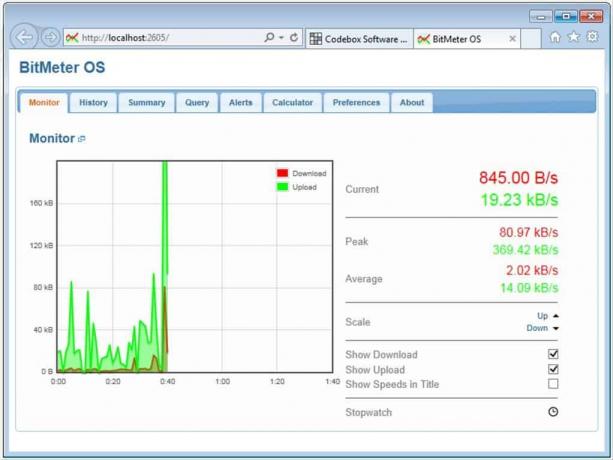
Verktøyet kan ikke bare vise deg gjeldende båndbreddebruk, men det kan også vise båndbreddebruk de siste dagene eller ukene. I tillegg kan du se et sammendrag for gjeldende dag, måned eller år. For enda større fleksibilitet kan du også vise et sammendrag for bestemte dager. Alle verktøyets rapporter kan eksporteres i CSV-format. Verktøyet lar deg også stille inn et varsel som skal utløses når du overskrider en viss båndbreddeterskel.
BitMeter OS er et enkelt verktøy, og selv om det ikke tilbyr mye med tanke på avanserte funksjoner, kan det være det ideelle verktøyet for en datamaskinbruker som ønsker å følge nøye med på båndbreddebruken.
6- Free
Free er et grunnleggende overvåkningsverktøy for båndbredde for Windows 10. Dette er et annet verktøy som bare vil overvåke datamaskinen der den er installert. Den har et imponerende grensesnitt som består av en live graf som viser din nåværende nettverksbruk. Grafen - faktisk hele brukergrensesnittet - kan minimeres og den vil forbli aktiv på oppgavelinjen. Når det gjelder selve grafen, kan du tilpasse oppdateringsfrekvensen, skalaen, fargen og transparensen. Dette er så grunnleggende som kan være, men det hadde fordelen av å ikke legge for mye belastning på datamaskinen der den kjører.

Det er mer med dette Free enn bare grafen. Dobbeltklikk på grafen åpner et rapportvindu som viser ditt ukentlige, daglige eller månedlige båndbreddeforbruk. Og akkurat som du kan gjøre med det forrige verktøyet, kan du stille inn varsler som skal varsles når båndbreddeforbruket ditt overstiger visse grenser.
Søke
Siste Innlegg
Beste gratis nettverkssikkerhetsskannere (gjennomgang) i 2020
Du vil ikke at nettverket ditt skal bli målet for ondsinnede bruker...
Trojanere for ekstern tilgang (RATS) - Hva er de og hvordan beskytte seg mot dem?
Remote Access Trojan, eller RAT, er en av de skiteste typene malwar...
IBM WebSphere Application Server: Beste overvåkningsverktøy i 2020
Data er kjernen i de fleste organisasjoner i dag. Dette betyr at de...



